Plaginlar, Internet xizmatlari va ilovalari yordamida Yandex brauzerida IP manzillarini o'zgartirish, almashtirish va yashirish. Yandex.Browser va telefonda mamlakatni, mintaqani yoki tilni qanday o'zgartirish mumkin: usullar mamlakat brauzerini o'zgartirish uchun plagin
Bloklashni chetlab o'tish uchun vositalar taqiqlanganligi sababli, maqolada keltirilgan ba'zi vositalar Rossiya Federatsiyasida 2017 yil noyabr oyidan beri ishlamasligi mumkin.
1. Ish stoli brauzerlari uchun VPN plaginlarini o'rnating
Ehtimol, bu blokirovkani chetlab o'tishning eng oson yo'li. Brauzeringiz uchun VPN plaginini o'rnatish va mamlakatda mavjud bo'lmagan resurslar bilan ishlashda funksiyani yoqish kifoya.
Hammasi oddiy: siz tugmani bosasiz va kengaytma brauzerni geografik cheklovlar qo'llanilmaydigan maxsus rejimga o'tkazadi. Bloklanmagan sayt bilan ishlashni tugatgandan so'ng, uni bir tugma bilan osongina o'chirib qo'yishingiz mumkin.
pros. Oddiyligiga qo'shimcha ravishda, bu usul qulay, chunki u sizning sevimli brauzeringizni o'zgartirishni talab qilmaydi. Axir, mashhur Internet-brauzerlar VPN plaginlarini qo'llab-quvvatlaydi. Bundan tashqari, bunday kengaytmalar trafikni shifrlaydi, bu esa Internetdagi foydalanuvchi ma'lumotlarini qo'shimcha himoya qiladi.
Minuslar. Bepul VPN xizmatlari mavjud bo'lsa-da, ko'pchilik pullik obunani talab qiladi.
Chrome uchun bepul VPN plaginlari
Firefox uchun bepul VPN plagin
Opera va Yandex brauzeri uchun bepul VPN plaginlari
2. O'rnatilgan blokni aylanib o'tish vositalariga ega brauzerlardan foydalaning
Ba'zi brauzerlar o'rnatilgan VPN texnologiyasi tufayli uchinchi tomon dasturlarisiz bloklarni chetlab o'tishlari mumkin. Masalan, mashhur Opera-da siz uni sozlamalarda, "Xavfsizlik" bo'limida yoqishingiz mumkin. VPN funksiyasi brauzerning mobil versiyalarida ham ishlaydi: siz shunchaki dasturni planshet yoki smartfoningizga yuklab olasiz va chegaralarsiz Internetdan bahramand bo'lasiz.
Boshqa brauzerlar Tor orqali bloklangan saytlar bilan ishlaydi. Ushbu texnologiya shifrlangan trafik anonim ravishda uzatiladigan murakkab serverlar zanjiriga asoslangan. Tor brauzeri qo'shimcha sozlamalarsiz Internet cheklovlarini chetlab o'tishga imkon beradi.
pros. Bepul, foydalanish oson va ma'lumotlar xavfsizligini oshiradi.
Minuslar. Agar siz Chrome, Firefox yoki boshqa biror narsaga o'rganib qolgan bo'lsangiz, Tor yoki VPN brauzerlariga to'liq o'tishni xohlamaysiz. Bunday holda, siz turli xil vazifalar uchun bir nechta brauzerlardan foydalanishingiz kerak bo'ladi.
3. VPN ilovalarini yuklab oling
Aytaylik, sizning brauzeringiz plaginlarni qo'llab-quvvatlamaydi va o'rnatilgan VPN funksiyasiga ega emas. Ammo blokirovkalarga qarshi kurashish uchun uni boshqasiga o'zgartirishni xohlamaysiz. Bunday holda, plagin o'rniga sizga Windows, macOS, Android yoki iOS uchun maxsus VPN dasturi kerak bo'ladi. U kengaytma bilan bir xil ishlaydi, lekin brauzerdan qat'iy nazar. Bunday dasturlarni VPN xizmati veb-saytlarida yuklab olishingiz mumkin.
pros. VPN dasturlari nafaqat ochiladi, balki mamlakatda mavjud bo'lmagan ilovalardan foydalanishga ham imkon beradi.
Minuslar. Qurilmangizga qo'shimcha dasturlarni yuklab olishingiz va o'rnatishingiz kerak bo'ladi. Va yuqorida aytib o'tilganidek, hammasi emas, balki ko'plab VPN xizmatlari to'lanadi.
Mashhur VPN xizmatlarining veb-saytlari
4. Proksi-serverlardan foydalaning
Bloklangan saytlarni ko'rishning yana bir mashhur usuli - bu proksi-server orqali. Bu boshqa mamlakatda joylashgan va sizning trafikingizni o'zi orqali yo'naltiradigan vositachi serverning nomi. Agar kerakli sayt ushbu mamlakatda bloklanmagan bo'lsa, siz unga proksi-server orqali kirishingiz mumkin.
Ushbu texnologiyadan foydalanish uchun siz proksi-server veb-saytiga o'tishingiz, mos mamlakatdagi serverni tanlashingiz, uning parametrlarini (IP va port) nusxalashingiz va veb-saytda ko'rsatilgan ko'rsatmalarga muvofiq brauzerga qo'shishingiz kerak (skrinshotdagi misol). ).
Hola - bu maxsus kengaytma bo'lib, har qanday foydalanuvchi Internetga kirishda o'z qurilmasining IP-manzilini o'zgartirishi mumkin. Vpn Hola bepul tarqatiladi, kengaytmani ishlab chiqaruvchining rasmiy veb-saytidan yuklab olishingiz mumkin.
Ushbu maqolada biz nima uchun va qanday hollarda VPN Hola-dan foydalanish kerakligini, kengaytmani qanday o'rnatishni va Internetdagi ma'lum bir saytga kirishda IP-ni o'zgartirish uchun qanday foydalanishni batafsil tahlil qilamiz.
Kengaytmadan foydalanish ko'p sonli foydalanuvchilarga Internetdagi saytlarga tashrif buyurishda yordam berishi mumkin. Bu, ayniqsa, turli xil cheklovlar, blokirovkalar va boshqalar holatlarida to'g'ri keladi. Keling, eng asosiy afzalliklarni ko'rib chiqaylik:
- IP manzilni o'zgartirish— ko'pincha IP-manzil u yoki bu sabablarga ko'ra bloklanadi, bu holda saytga kirishda IP-manzilingizni boshqasiga o'zgartirish kifoya qiladi va muammo hal qilinadi.
- Boshqa davlat foydalanuvchisiga aylaning— IP manzilingizni o'zgartirganingizda, deyarli istalgan mamlakatni tanlashingiz va Internetda vaqtinchalik foydalanuvchi bo'lishingiz mumkin. Bu sizga boshqa mintaqalardan tashrif buyuruvchilar uchun cheklangan xorijiy saytlarga tashrif buyurish imkonini beradi.
- Saytlarni yuklashni tezlashtirishga yordam beradi— agar siz kengaytmadan to‘g‘ri foydalansangiz, siz yashash joyingizdan qat’i nazar, qo‘shimcha dasturiy ta’minot o‘rnatmasdan va qo‘shimcha to‘lovlarsiz deyarli har qanday Internet-resursga kirish uchun foydalanishingiz mumkin.
Holadan qayerda foydalana olasiz?
Kengaytma deyarli har qanday qurilmaga o'rnatilishi va ishlatilishi mumkin, shu jumladan bir vaqtning o'zida bir nechta:
- Gugl xrom;
- Firefox;
- Internet Explorer;
- Android;
- iPhone va iPad;
- Windows;
- Safari va Mac OS;
- Xbox;
- O'yinlar markazi;
- Konsollar;
- Routerlar;
- Apple TV;
- Smart TV;
- Chromecast.
Windows uchun Hola qanday o'rnatiladi

Google Chrome uchun Hola o'rnatilishi

Yandex brauzeri uchun Hola qanday o'rnatiladi
Firefox uchun Hola-ni o'rnatish

Kengaytmadan qanday foydalanish kerak

Ushbu saytga kirganingizda, Hola VPN faollashtiriladi va sizning IP manzilingiz sozlamalarda siz tanlagan mamlakat IP-ga o'zgartiriladi. Shunday qilib, VPN Hola-dan foydalanib, agar kerak bo'lsa, 1 marta bosish orqali IP manzilingizni boshqasiga o'zgartirishingiz mumkin.
Salom! Ushbu qisqa maqolada men sizga bu qanchalik oson ekanligini aytmoqchiman IP manzilini o'zgartirish mashhur Google Chrome brauzerida bir necha daqiqada. Ko'plab dasturlar mavjud, IP-manzilni o'zgartirish uchun maxsus xizmatlar mavjud, men bularning barchasini maqolada tasvirlab berganman. Lekin Google Chrome brauzerida IP-manzilni o'zgartirishning eng oson yo'li maxsus kengaytmani o'rnatishdir. Bugun biz siz bilan buni qilamiz.
Internet manzilingizni o'zgartirishingiz kerak bo'lgan ko'plab sabablar mavjud: kimdir resursdan taqiqlangan; kimdir musiqa tinglashni, videolarni yoki boshqa fayllarni yuklab olishni xohlaydi, lekin ma'lum bir mamlakat blokirovkasi tufayli muvaffaqiyatsiz; Internetda anonimlik ba'zilar uchun juda muhim; kimdir pirat saytlarga tashrif buyurishni xohlaydi, lekin provayder bunday resurslarga kirishni bloklab qo'ygan. Aksariyat foydalanuvchilar uchun global tarmoq hech qanday qoidalarsiz erkin davlatdir. Va bu virtual dunyoda ular qandaydir qoidalar va qonunlarni o'rnatishga harakat qilmoqdalar. Agar siz bunga rozi bo'lmasangiz va IP-ni o'zgartirmoqchi bo'lsangiz, keling, biznesga o'taylik.
Maxsus kengaytma yordamida IP manzilingizni qanday o'zgartirish mumkin
Yuqorida aytganimdek, Chrome brauzerida IP-manzilni o'zgartirish uchun biz bunday maqsadlar uchun maxsus mo'ljallangan kengaytmadan foydalanamiz. Shaxsan men Tunnello Next Gen VPN kengaytmasidan olti oydan beri foydalanmoqdaman. Yordamchi dastur o'z vazifasini juda yaxshi bajaradi, bundan tashqari, mamlakatlarning katta tanlovi va tezkor yuklab olish tezligi mavjud. Keling, uni o'rnatamiz.Havola orqali Google Chrome brauzeriga o'tamiz

O'rnatish tugmasini bosing va paydo bo'lgan oynada "Kengaytmani o'rnatish" tugmasini bosing.

Kengaytmani yuklab olib, uni o'rnatgandan so'ng, manzil satrining o'ng tomonida qo'shimcha belgi paydo bo'ladi. Unga bosing, shundan so'ng shunga o'xshash oyna ochiladi.

Ushbu kengaytmadan foydalanish uchun siz oddiy ro'yxatdan o'tishingiz kerak. Ishlab chiquvchilar oyiga 1 GB bepul va'da berishadi - bu bloklangan resursga kirish yoki kimdir bilan anonim yozishma uchun etarli. Shunday qilib, paydo bo'lgan oynada ro'yxatdan o'tish uchun "GO" tugmasini bosing. Keyingi oynada biz elektron pochta manzilimizni ko'rsatamiz va yangi parolni ikki marta kiritamiz. Ro'yxatdan o'tishni yakunlash uchun REGISTER tugmasini bosing.

Keyinchalik, biz manzil satri maydoni yonidagi tugmachaga qaytamiz va yana "GO" tugmasini bosing. Har bir narsa to'g'ri bajarilgan bo'lsa, shunga o'xshash oyna paydo bo'ladi.

Endi tekshirish uchun IP-manzilni tekshirish uchun 2ip.ru veb-saytiga o'tamiz. Mana menda nima bor:

Ko'rib turganingizdek, men Frantsiyadaman va mening IP manzilim butunlay boshqacha. Mana shunaqa!
Google Chrome brauzerida IP manzilni o'zgartirish uchun muqobil kengaytmalar
Internetda anonim bo'lishga imkon beruvchi ko'plab shunga o'xshash kengaytmalar mavjud. Quyida siz haqiqiy IP manzilingizni mutlaqo bepul osongina o'zgartira oladigan kengaytmalar ro'yxatini ko'rasiz. Ularning barchasi yuqorida muhokama qilingan plagin kabi o'rnatilgan. Aytgancha, har bir Google Chrome do'kon kengaytmasida siz "O'xshash" bo'limida o'xshash plaginlarni topishingiz mumkin. Keyinchalik, sharhlarga asoslanib, qaysi birini o'zingiz uchun o'rnatish yaxshiroq ekanligini tushunishingiz mumkin.Odamlar turli manbalarda IP-manzil bilan taqiqlangan holatlar mavjud. Bugun biz taqiqning sabablarini, nima va qanday qilib tahlil qilmaymiz. Shuning uchun men ushbu maqolani yozishga qaror qildim. Ushbu muammoning mantiqiy yechimi IP-ni o'zgartirishdir. Buni qilishning juda ko'p usullari mavjud, ammo Google Chrome brauzerida buni ikki marta bosish orqali amalga oshirish mumkin.
Sizga kerak bo'lgan narsa ZenMate Security & Privacy VPN deb nomlangan aqlli kengaytmani o'rnatishdir. Havolani kuzatib boring va ochilgan oynaning yuqori o'ng burchagidagi O'rnatish tugmasini bosing.

Ko'rsatilgan oynada Qo'shish-ni bosing


Bu plaginni o'rnatishda foydalangan manipulyatsiyalar. Endi sizga maxsus parol beriladigan oyna ochiladi. Siz uni yozishingiz yoki o'zingizga o'zgartirishingiz kerak. Biroq, bu parol shaxsan men uchun hech qachon foydali bo'lmagan, chunki plaginni bir xil elektron pochta manziliga qayta o'rnatganingizda talab qilinadi.

Tushundim tugmasini bosing va oynani yoping.
ZenMate plagini yordamida IP manzilini qanday o'zgartirish mumkin
O'rnatish tugallangach, plagin avtomatik ravishda yoqiladi, ya'ni siz allaqachon boshqa IP-manzildan foydalanasiz. Buni plagin belgisiga qarab bilib olishingiz mumkin, u rejim yoqilganda yashil bo'ladi. IP-manzilingizni o'zgartirish yoki uni qaytarib berish uchun siz Google Chrome brauzeridagi ZenMate plagin belgisini bosishingiz va paydo bo'lgan oynada YOQIN yoki O'CHIRISH ni yoqishingiz kerak.

Sizni turli IP manzillar va turli mamlakatlar kutmoqda. Siz ushbu mamlakatlarni osongina o'zgartirishingiz mumkin, ular orqali siz global tarmoqni kezasiz. Mamlakatni o'zgartirish uchun Joylashuvni o'zgartirish tugmasini toping. Mamlakatlardan birini tanlang: AQSh, Shveytsariya, Germaniya, Gonkong, Buyuk Britaniya. Bu mamlakatlar roʻyxati oʻzgarishi mumkinligiga ishonaman.

Mamlakatni tanlash uchun CHOOSE tugmasini bosing. Ishlatilgan mamlakat JORIY sifatida ko'rsatiladi.
Ushbu plagin ishlayaptimi yoki yo'qligini tekshirish uchun men IP-manzilni aniqlaydigan 2ip.ru veb-saytiga o'taman. Endi siz mamlakatga va joriy IP-ga qarashingiz kerak. Plaginni faollashtirishdan oldin haqiqiy IP-ni oldindan tekshiring va plagin yoqilganda uni joriy IP bilan solishtiring. Agar ma'lumotlar o'zgargan bo'lsa, bu ZenMate yaxshi ishlayotganligini ko'rsatadi.

Ko'ryapsizmi, mening davlatim Amerika Qo'shma Shtatlariga aylandi, ya'ni IP manzilim Amerikadan)))
Ushbu plagin VPN protokoli yordamida ishlaydi. Bu sizning ma'lumotlaringizni turli foydalanuvchilarning ma'lumotlarini parolini hal qiladigan tajovuzkorlardan Internetda kezishda himoya qiladi. Biroq, sizning Internet tezligingiz yuqori bo'lmaydi. Agar kerak bo'lmasa, ushbu kengaytmadan foydalanmaslikni maslahat beraman.
Anonimlik va xavfsizlikni xohlaysizmi? Ha iltimos! Google Chrome brauzerida inkognito rejimi mavjud. Buning yordamida brauzer keshi va cookie-fayllar saqlanmaydi, ya'ni siz ochgan barcha saytlar siz ularni hech qachon ochmagandek ko'rsatiladi. Inkognito rejimidan chiqqaningizdan so'ng, kompyuteringizda qaerga borganingiz va nima qilganingiz haqida hech qanday iz qolmaydi.
Endi, IP va inkognito rejimini o'zgartirish uchun plaginni birlashtirib, Internetda o'zingizni iloji boricha himoya qilishingiz mumkin. ZenMate kengaytmasi inkognito rejimida ishlay boshlashi uchun siz "Kengaytmalarni boshqarish" bo'limiga o'tishingiz, ro'yxatdagi plaginimizni topib, "Inkognito rejimida foydalanishga ruxsat berish" katagiga belgi qo'yishingiz kerak.
Inkognito rejimini "Ctrl+Shift+N" tugmalar birikmasi yoki menyu - Inkognito rejimidagi yangi oyna yordamida yoqish mumkin.
IP-manzil - bu Internetdagi ma'lum bir tarmoq tuguniga nisbatan ishlatiladigan noyob identifikator. Shuning uchun har qanday resurs yoki kompyuter bunday manzilning mavjudligi bilan belgilanadi, bu ko'pincha ma'lum saytlarga kirishni blokirovka qilish uchun ishlatiladi. Shuning uchun IP-ni o'zgartirish taqiqlarni chetlab o'tish imkoniyatidir.
Amalda mamlakatimizda taqiqlangan saytlar reestri yaratilgan bo‘lib, ularga kirish aniq IP bo‘yicha foydalanuvchi kompyuterlarini aniqlash, ya’ni ularning joylashuvini aniqlash orqali bloklanadi. Davlatning bunday qat'iy g'amxo'rligidan xalos bo'lish uchun siz bir qator usullardan foydalanishingiz mumkin, ammo eng oson yo'li bu mumkin bo'lgan brauzer kengaytmasini o'rnatishdir. IP-ni o'zgartirish.

IPni o'zgartirish uchun ZenMate kengaytmasini qanday o'rnatish kerak
- Brauzerni oching va tavsiya etilganiga amal qiling.
- - "Bepul" tugmasini bosing.
- ZenMate kengaytmasining o'rnatilishini tasdiqlang, ya'ni "Qo'shish" tugmasini bosing.
- E-pochtangizni taqdim etilgan shaklga kiriting.
- Parol yarating va Tushundim tugmasini bosganingizda! kengaytmani o'rnatishni tugating.
IP o'zgarishini amalda qanday amalga oshirish kerak
Asosan, kengaytmani ishga tushirish uni avtomatik ravishda ish rejimiga o'tkazadi. Bunday holda, standart IP ulanishi Gonkongga o'rnatiladi.
Vizual ravishda, ZenMate asboblar panelida joylashgan qalqon shaklidagi belgidir. Uni bosganingizda, pastki qismida bizni qiziqtiradigan ikkita tugmachali oyna ochiladi. Chap tomonda IP ulanishini ma'lum bir mamlakatga o'zgartirish uchun Joylashuvni o'zgartirish (5 ta joy mavjud) va o'ng tomonda kengaytmani ishga tushirish va o'chirish imkonini beruvchi ON/OFF tugmasi joylashgan.
 Atol haydovchi 9.10. Atol haydovchilar yuklab olish. 1-bo'lim: kkm drayver kutubxonalari yordamida dasturiy ta'minot va kkt "atol" ning integratsiyasi
Atol haydovchi 9.10. Atol haydovchilar yuklab olish. 1-bo'lim: kkm drayver kutubxonalari yordamida dasturiy ta'minot va kkt "atol" ning integratsiyasi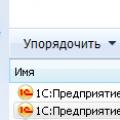 Veb-server kengaytma modullarini o'rnatish 1C: Enterprise mijozi orqali nashr etilgan ma'lumotlar bazasiga ulanish
Veb-server kengaytma modullarini o'rnatish 1C: Enterprise mijozi orqali nashr etilgan ma'lumotlar bazasiga ulanish Oddiy GUI bilan onlayn CSS3 generator - EnjoyCSS
Oddiy GUI bilan onlayn CSS3 generator - EnjoyCSS